一软在手截图无忧:ShareX截图神器-短小精悍功能完备 自动化任务可截动图截视频
我们在写文章时经常要用到截图软件,之前Qi就在站长必备技能批量给图片添加水印文章中提到过使用XnView和美图秀秀批量给图片添加水印的方法,不少的朋友给我留言说其实可以用ShareX截图神器:一键截图→自动添加水印→自动上传,真正实现截图工作流。
ShareX是一个开源免费的截图软件,软件小巧精悍,整个安装包不到5MB。与其它的截图不同,ShareX可以真正实现截图自动化,独有的任务设置系统,你可以添加截图任务,并设置截图后自动处理(例如裁剪、水印、编辑),最后保存或者上传截图,整个操作过程可以在后台自动完成。
ShareX自动上传支持国外各大相册(例如Imgur、Flickr、Google Photo)、各大网盘(例如Dropbox、OneDrive、Amazon S3、Google Drive)、各大文件分享平台等,当然ShareX支持自定义上传,例如你可以将ShareX的截图上传到七牛、又拍等云存储中。
从我使用ShareX的体验来看,ShareX截图功能足够强大,其它截图软件有的功能ShareX都有了,而ShareX还有其它的截图没有的,例如图片编辑(添加标注、红线、图像合并等等)、图片上传(你再也不着FTP或者其它上传工具)、Gif动图以及视频截屏等,基本上有了一个ShareX就可以完成你的图片工作了。
本篇文章就来分享一下ShareX截图软件的使用,实际上ShareX可能还有更多高效率的玩法有待大家一同去挖掘。更多的优秀的站长工具,你可以试试:
- 五款优秀的RSS阅读器推荐-附国内外各大RSS阅读器收集整理汇总
- 两款优秀的服务器网络流量监控工具:Ntopng和Munin-功能强大直观
- Smokeping安装与配置-免费开源网络性能监控工具可视化主/从部署
PS:更新记录。
1、用于日常截图的强大免费软件可以用这个:Snipaste优秀免费的截图工具-强大的截图+贴图功能 提升截图工作效率。2023.4.29
2、批量给图片和视频转换格式的软件还可以试试开源免费的FFmpeg:免费开源的视频音频格式转换和压缩软件FFmpeg-快速转换格式和压缩视频。2020.2.6
一、ShareX截图设置
链接网址:
- 官网:https://getsharex.com/
- 项目:https://github.com/ShareX/ShareX
- 同类:https://wzfou.com/watermark/
下载并安装ShareX,左边有屏幕截图、上传、快捷动作、工具、应用程序设置、热键设置等等。右边就是截图区域了。(点击放大)
点击屏幕截图,ShareX有全屏、矩形、屏幕录制、滚动捕捉、网页捕捉、文本捕捉、自动捕捉等。
点击“热键设置”除了软件自带了几个截图快捷键外,你还可以自己自定义快捷键,例如截取矩形区域、图像编辑器等。
热键设置也是任务设置,在任务中你可以设置截图、上传、录制、工具等任意操作,非常地方便。
关于ShareX截图更多的介绍,大家可以点击观看以下视频。
二、ShareX自动化任务
2.1 截图后自动化任务
你可以设置ShareX截图后添加特效水印、打开图像编辑器、保存图片、执行命令操作、文本识别、上传图片等等。
2.2 上传图片后自动化
你还可以设置上传图片后ShareX为你显示短网址、分享网址、打开网址、打开二维码、复制URL等等。
三、ShareX截图上传
3.1 上传到网盘存储
ShareX与其它的截图软件最大的不同就是ShareX支持自动将截图上传到网络相册、文件存储、网盘等等,几乎已经囊括了市面绝大多数公共存储平台(仅国外的)。
甚至一些自建网盘如NextCloud等都支持。关于Nextcloud网盘的安装与使用方法参见:Nextcloud个人云存储绝佳选择:一键自动安装方法和云盘使用体验。
3.2 上传到FTP/SFTP空间
如果你有FTP/SFTP空间,你可以将ShareX截图上传FTP看。如果你有使用又拍CDN的话就可以使用又拍的FTP账户来登录上传ShareX截图了。
3.3 上传到七牛CDN
PS:2018年5月2日更新,关于七牛云CDN存储申请与使用方法,见:七牛云CDN镜像存储加快图片/CSS/JS文件访问速度-可申请免费SSL。
- 工具:https://do.wzfou.net/wzfou/qiniutoken-windows.7z
- 其它版本:https://pan.baidu.com/s/1yQzlZ3Yt3JRtE4rtdJpujQ(提取密码:tev3)
首先获取qiniu token。本工具支持 windows, linux, osx , 基本命令如下:
qiniutoken -h
Usage of qiniutoken:
-ak string
ACCESS_KEY
-bk string
bucket name
-ex uint
Expires (default 15552000)
-sk string
SECRET_KEY
参数说明:
ak ACCESS_KEY 在七牛个人中心密钥管理界面获取
sk SECRET_KEY 在七牛个人中心密钥管理界面获取
bk bucket name 存储空间的免名称
ex Expires time , token过期时间 默认
3600 * 24 * 180(180天)
windows使用示例: 按着shift 右键文件夹空白打开命令行,输入以下命令, 把ak sk bk换成自己的:
qiniutoken.exe -ak=lPNn5sBYjqUhn_DhMOkHzoznYM3KwUt2sE1W21F1 -sk=E45Ox_RlUdrz0YOtasiuerLtKZxALiX9-7NduzHT -bk=images
现在导入配置文件。注意事项:
- token字段使用上面提供的Token获取工具可以获得
- 上传的文件名格式为
201717051546-t.png,-后面的为随机数字或字母。 - 文件保存为
qiniu.sxcu然后在下图所示界面导入 。或者直接复制到剪贴板导入。 RequestURL可能因为每个对象存储的区域不一样, 华东,华北,华南,北美 的地址分别为http://up-z0.qiniu.com/http://up-z1.qiniu.com/http://up-z2.qiniu.com/http://up-na0.qiniu.com/- URL字段在七牛存储空间的内容管理页面的
外链默认域名下拉菜单能找到
配置代码如下:
{
"Name": "qiniu",
"DestinationType": "ImageUploader, FileUploader",
"RequestType": "POST",
"RequestURL": "http://up-z2.qiniu.com/",
"FileFormName": "file",
"Arguments": {
"token": "这个填写自己的",
"key": "%y%yy%d%h%mi-%ra.png",
"file": "$input$"
},
"ResponseType": "Text",
"URL": "http://osloqpukl.bkt.clouddn.com/$json:key$"
}
导入配置文件后效果如下:(点击放大)
完成以上设置后你就可以使用ShareX一键上传图片到七牛云存储平台了。
四、ShareX实用功能
3.1 图片编辑器
ShareX自带的图片编辑器,可以在截图时或者截图后对图片添加线条、模糊化、加文字、加印章、添加边框等多种操作,基本上可以抛弃那些第三方的图片编辑器了。
ShareX图片编辑器还可以旋转图片、添加特效、合成图片等。
3.2 添加文字图片水印
点击图片效果,可以利用ShareX快速给图片添加水印,包括文字和图片水印。如下图:(点击放大)
添加水印可以设置水印位置、大小、效果等。
3.3 图像特效
上面分享的给图片添加水印只是ShareX图像效果的一种,实际上ShareX还可以对图片色道、锐化、像素化、浮雕、反射等等,总之一些PS特效ShareX都可以实现。
五、总结
ShareX是一款截图神器,功能全但是软件小,堪称精悍。除了各种截图功能,ShareX还有图像编辑、图像特效、上传分享、Gif录制、文本识别等等,有了ShareX足以应付日常的截图需要了。
ShareX神奇之处在于ShareX可以帮助你建立一整套的截图工作流程,上面介绍的ShareX各项功能,都可以使用截图后以及上传后自动完成,这对于批量截图和批量处理来说绝对地提升工作效率。
文章出自:挖站否 https://wzfou.com/sharex/,部分内容参考自 ystyle.top 版权所有。本站文章除注明出处外,皆为作者原创文章,可自由引用,但请注明来源。
猜你喜欢
-
微软应用商店有X86转制的应用,如果各位用的是Windows 10,可以直接在应用商店搜索ShareX
2018年5月25日 23:23 -
一直都用FastStone,短小精悍,各种附加功能简直就是神器~
BTW:楼上惊现云落大佬 🙂2018年5月18日 09:17 -
其实虽然功能这么多,就我们来说用的最多的还是截图+水印+上传+复制网址,其实我上次提到的更简单的faststone就能办到的
截图图片: 2018年5月6日 22:59
2018年5月6日 22:59 -
超级喜欢,不过感觉有点笨重 复杂。
2018年5月3日 11:30 -
可惜没有mac版的
2018年5月2日 09:22 -
已经装上使用,小巧强大。
2018年5月1日 15:44 -
博主,那段视频播放进度条在Chrome最新版上貌似有错位 😀
2018年4月29日 21:33 -
这样的好软件要多多推荐啊,最近正在找一个录GIF的
2018年4月29日 20:50-
可以看看ScreenToGif
2018年4月30日 08:46-
好,谢大佬提示
2018年4月30日 08:55
-
-
-
哈哈 录gif真是眼前一亮
2018年4月29日 20:05 -
snipaste严重推荐。。。他有个贴图功能我超级喜欢
2018年4月29日 19:23 -
沙发
2018年4月29日 17:54

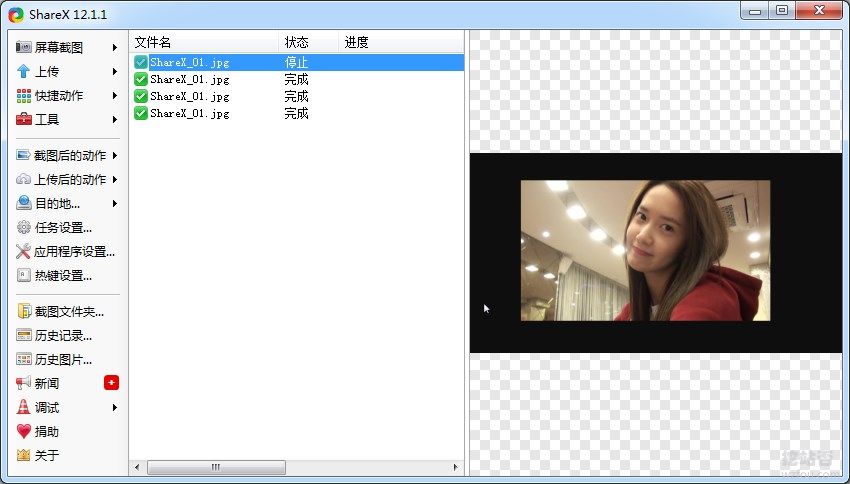
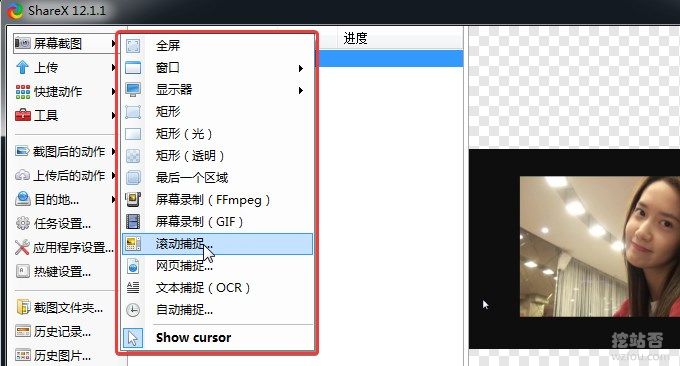
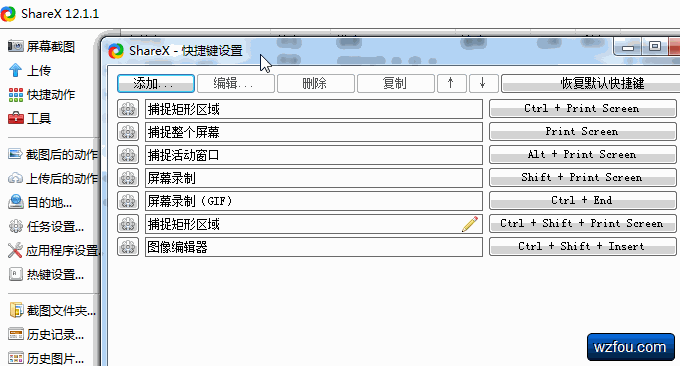
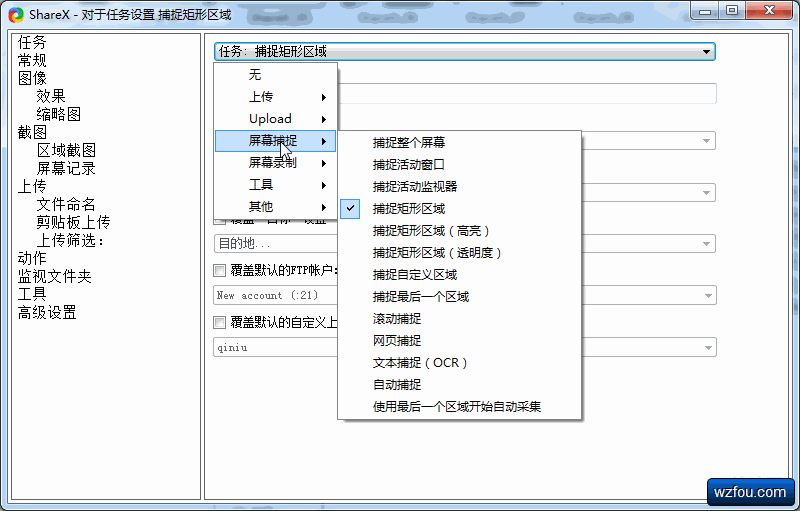

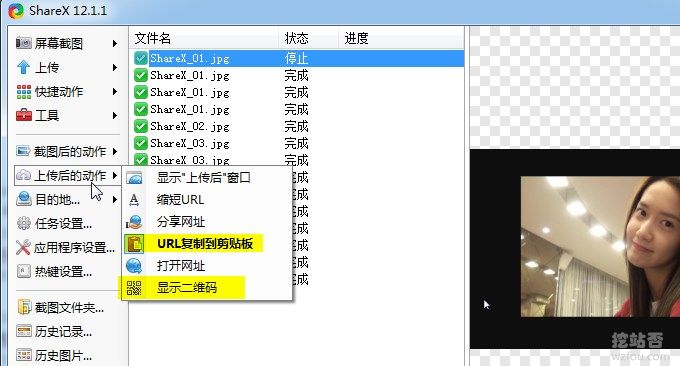
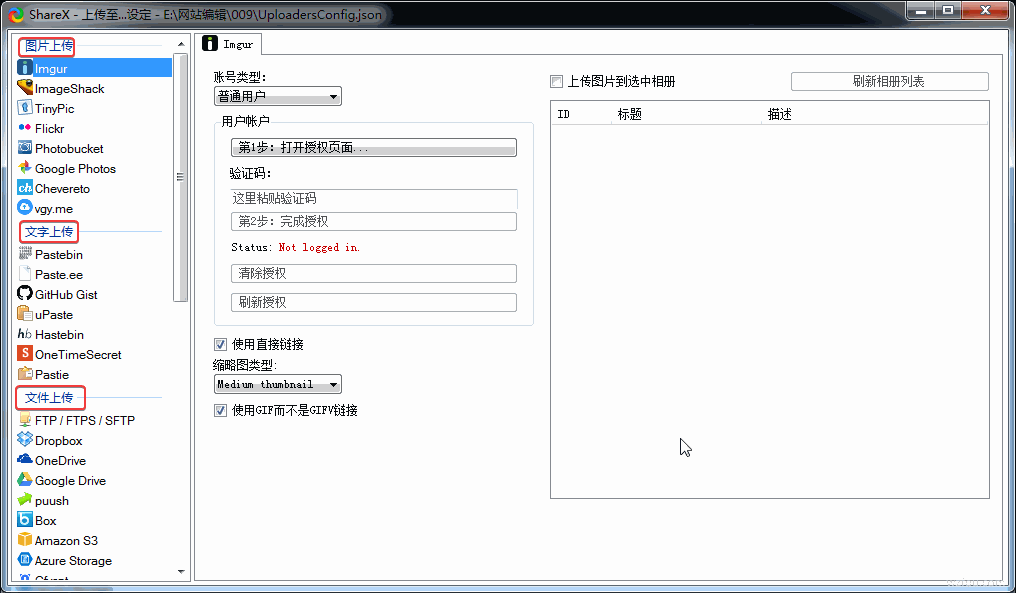
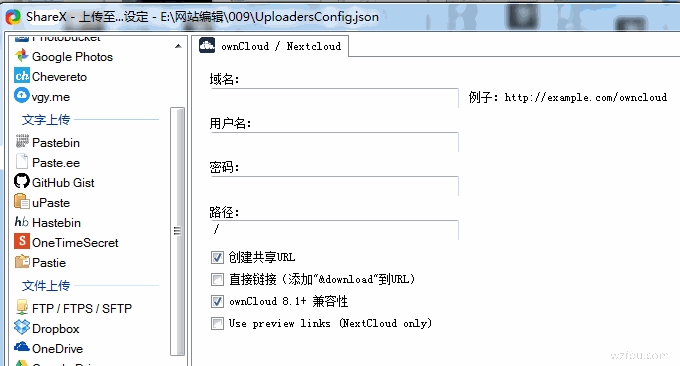
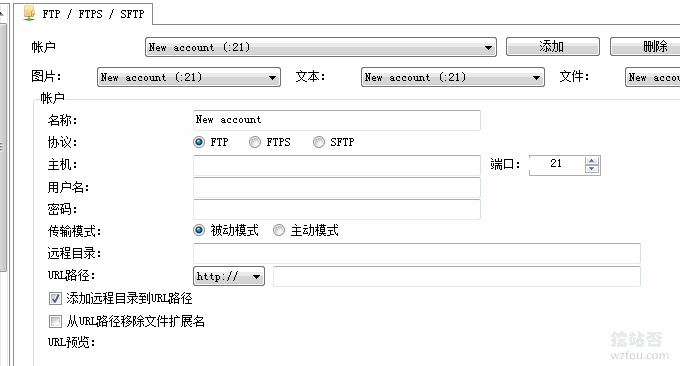
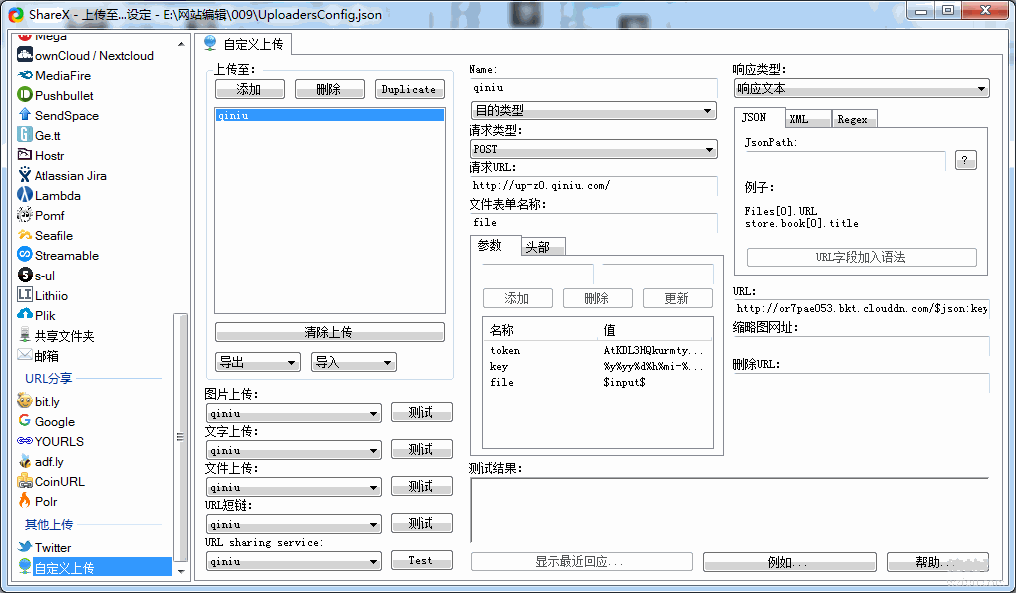
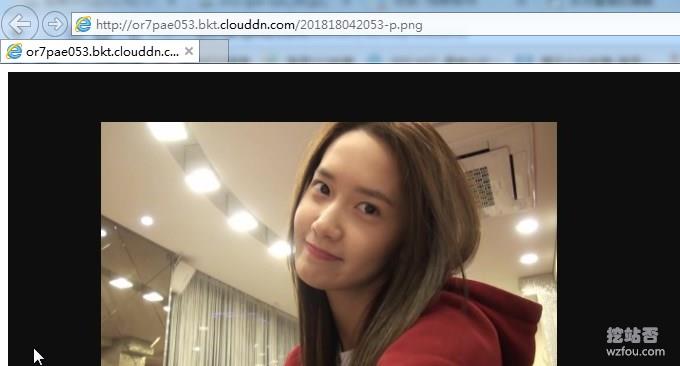
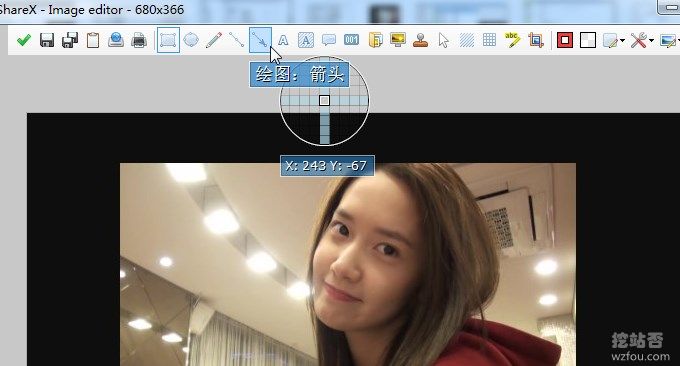
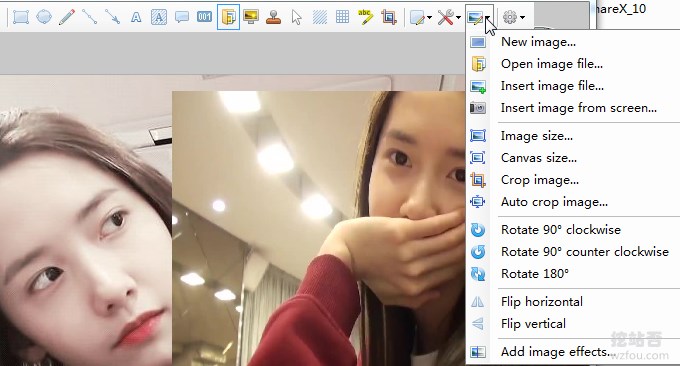
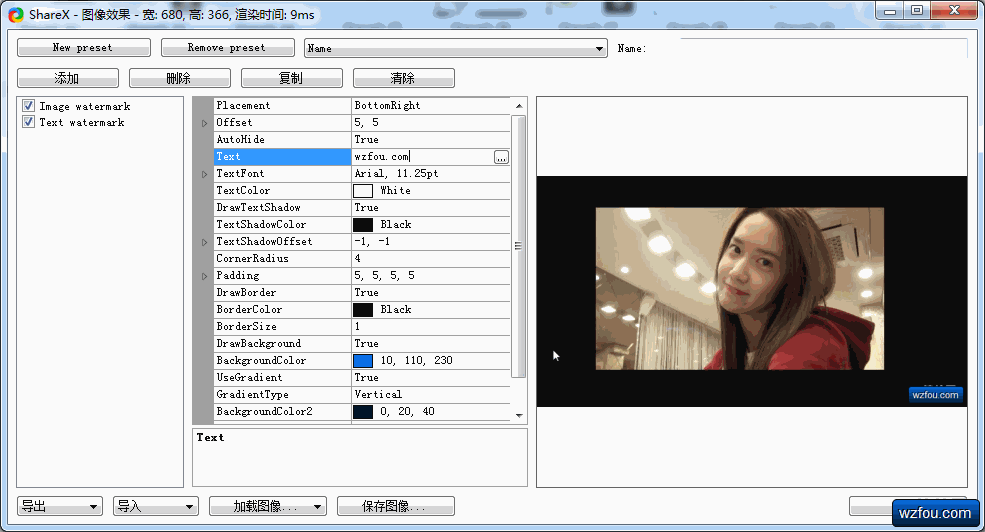
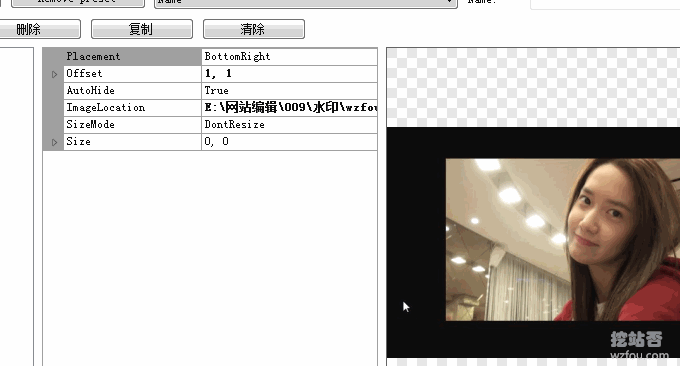
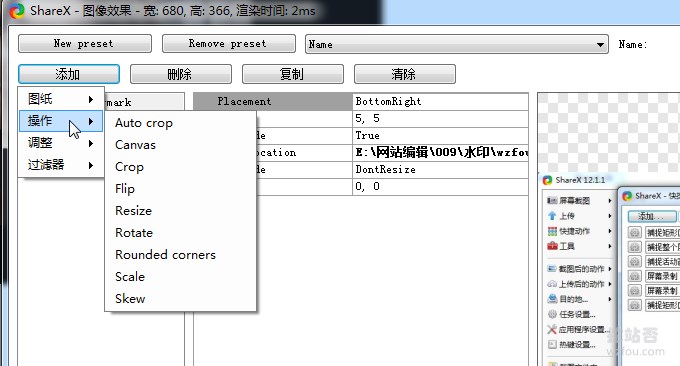
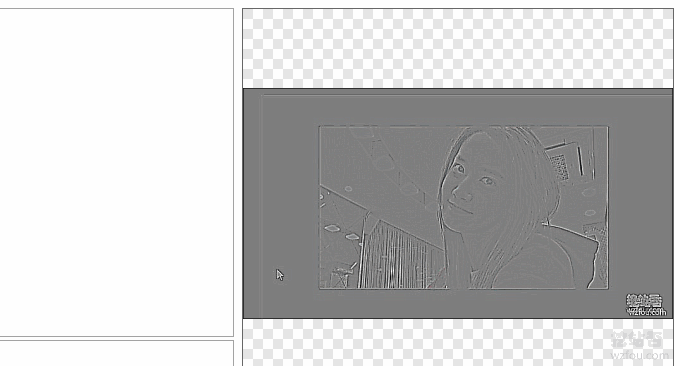













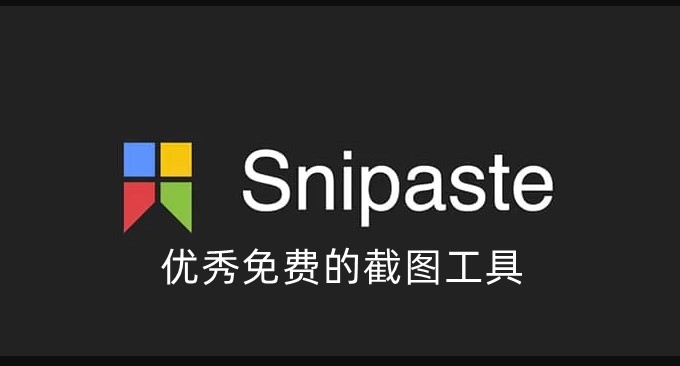
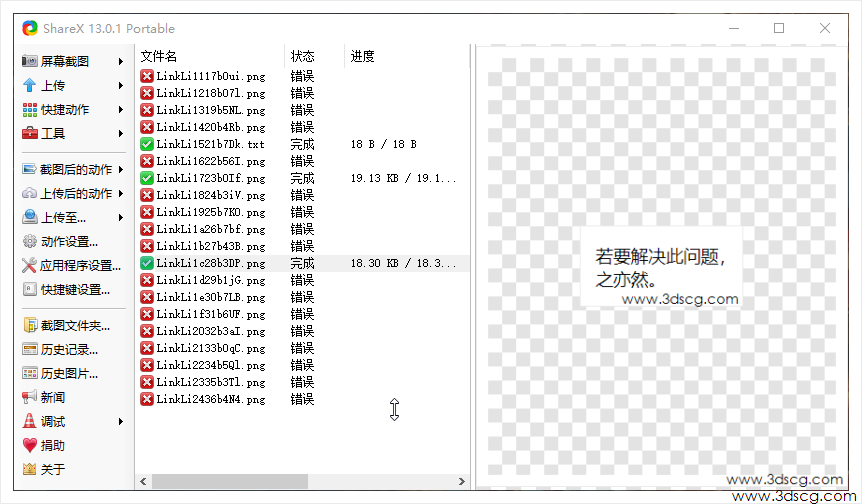
Snipaste 的贴图功能非常好用 建议Qi试试